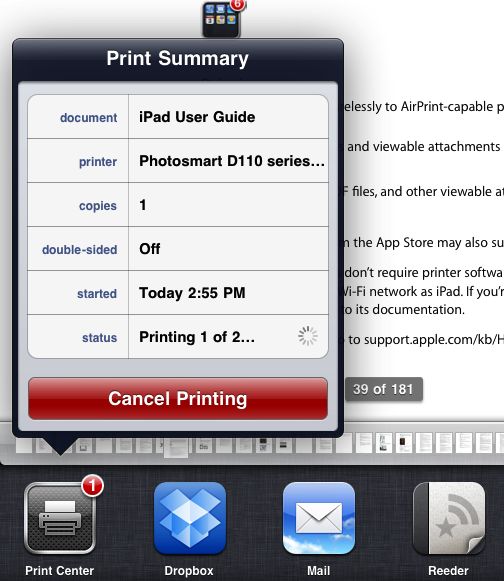
Aveți posibilitatea de a imprima mesajele, fotografii și alte documente cu iPad în două moduri: folosind aplicația sau AirPrint.
Magazinul App Store are multe instrumente pentru iPad, care vă permite să imprimați fișiere de la iPad-ul la imprimantă acasă. Unele dintre ele pot fi mai elegant decât altele, dar în acest magazin vei gasi cu siguranta ceva care va da posibilitatea de a imprima fișiere pentru mai puțin de 10 $.
Dacă nu ați căutat înainte de aplicarea, în „Aplicații de căutare“ arată cum se face: doar tip de imprimare cuvânt în caseta de căutare din magazinul App Store și selectați aplicația. Când găsiți o aplicație care vă place pe descriere și comentarii, l cumpere, instalați aplicația și urmați instrucțiunile pentru a imprima.
Un alt mod de imprimare - Utilizarea AirPrint este Apple. Această opțiune poate fi mai scumpe, dar în cele din urmă este mai ușor de utilizat, deoarece tehnologia construit în iPad - nu este nevoie de a utiliza o aplicație terță parte.

Sperăm că tehnologia ArPrint va deveni mai răspândite în viitorul apropiat. Dacă mai aveți imprimanta corespunzătoare, atunci acesta este modul în care funcționează tehnologia în sine AirPrint.
După prima AirPrint setările iPad va aminti imprimanta si va oferi ca opțiune implicită atunci când data viitoare când doriți să tipăriți fișierul.
Ca și alte calculatoare, iPad arată cât de multe locuri de muncă de imprimare sunt în coada de așteptare pentru imprimanta imprimă. Acest lucru vă oferă o șansă de a anula o anumită sarcină, dacă vă răzgândiți sau să înțeleagă că iPad imprimă 12 exemplare în loc de două.
Pentru a vedea care imprima de locuri de muncă sunt în lista de așteptare, faceți dublu clic pe Acasă (Acasă) și derulați prin panoul de aplicații până când pictograma Print Center (Print Center). Click pe ea pentru a vedea un rezumat al lucrării de imprimare (sau locuri de muncă). Faceți clic pe butonul Printing Cancel (apăsați Anulare) pentru a opri lucrarea și de a salva cerneală și hârtie pentru un alt timp.